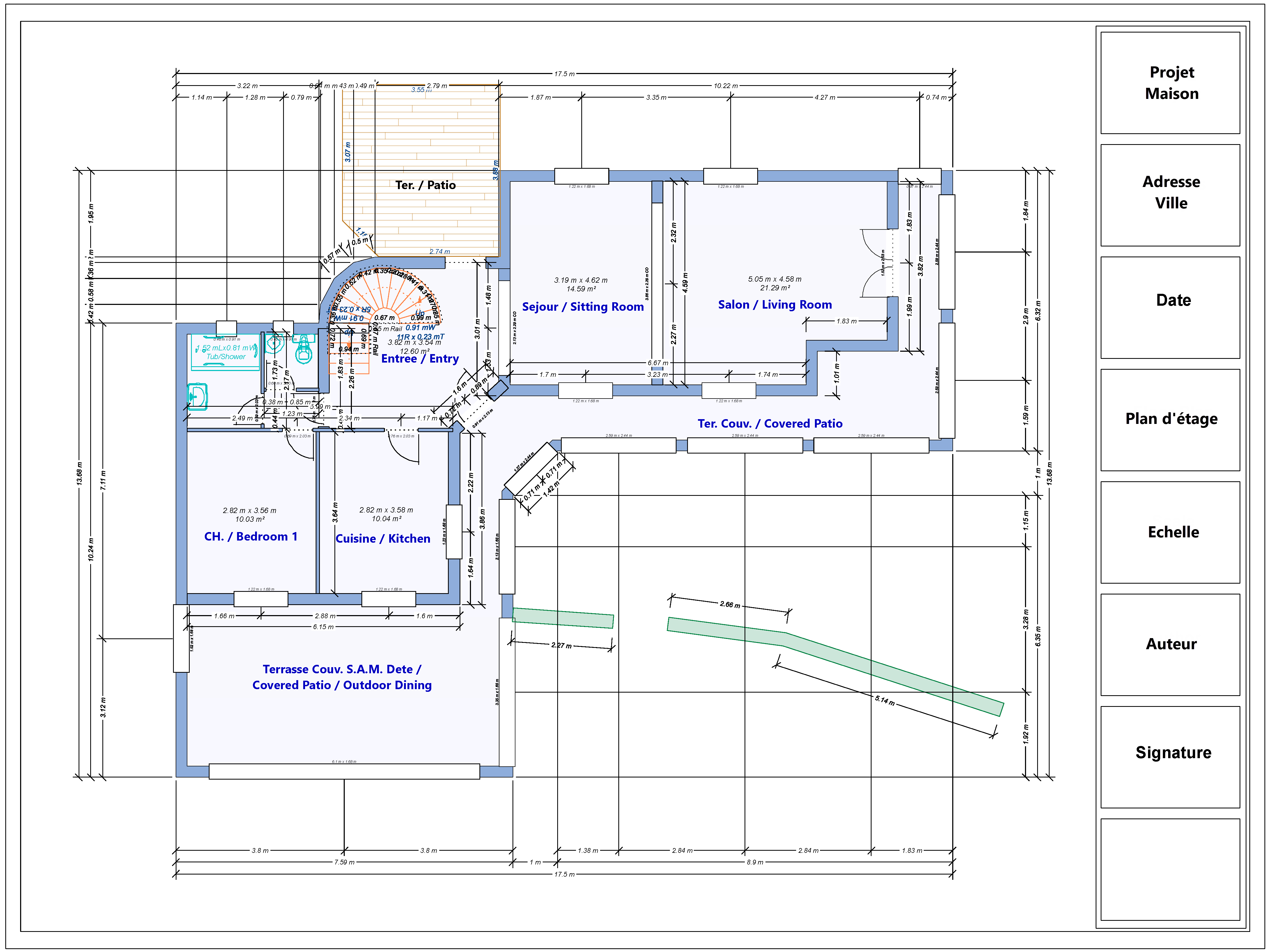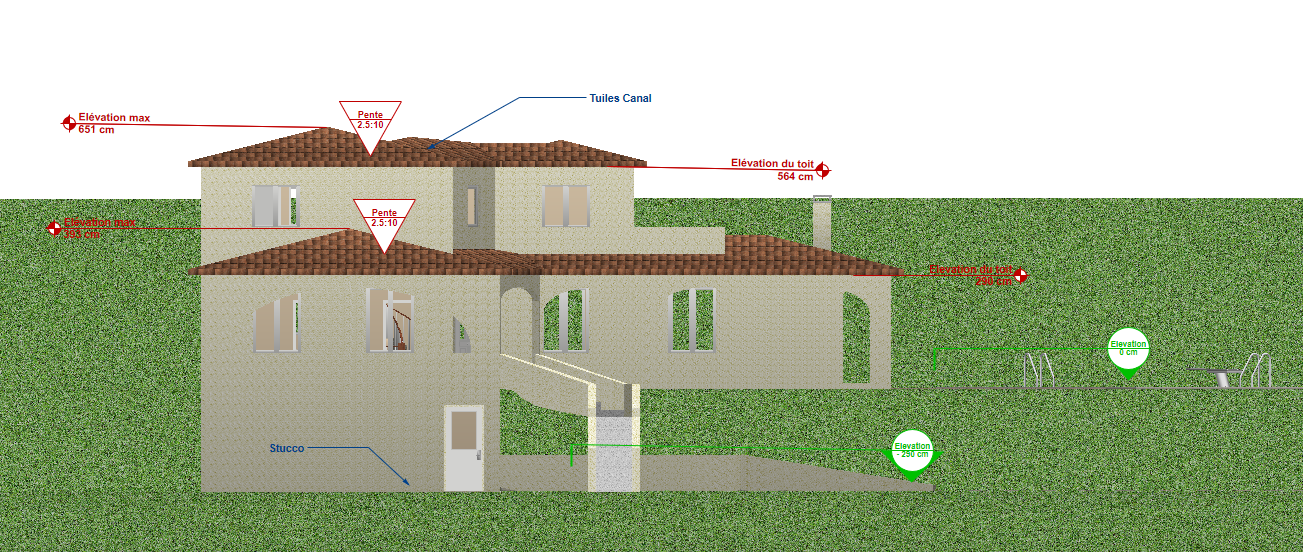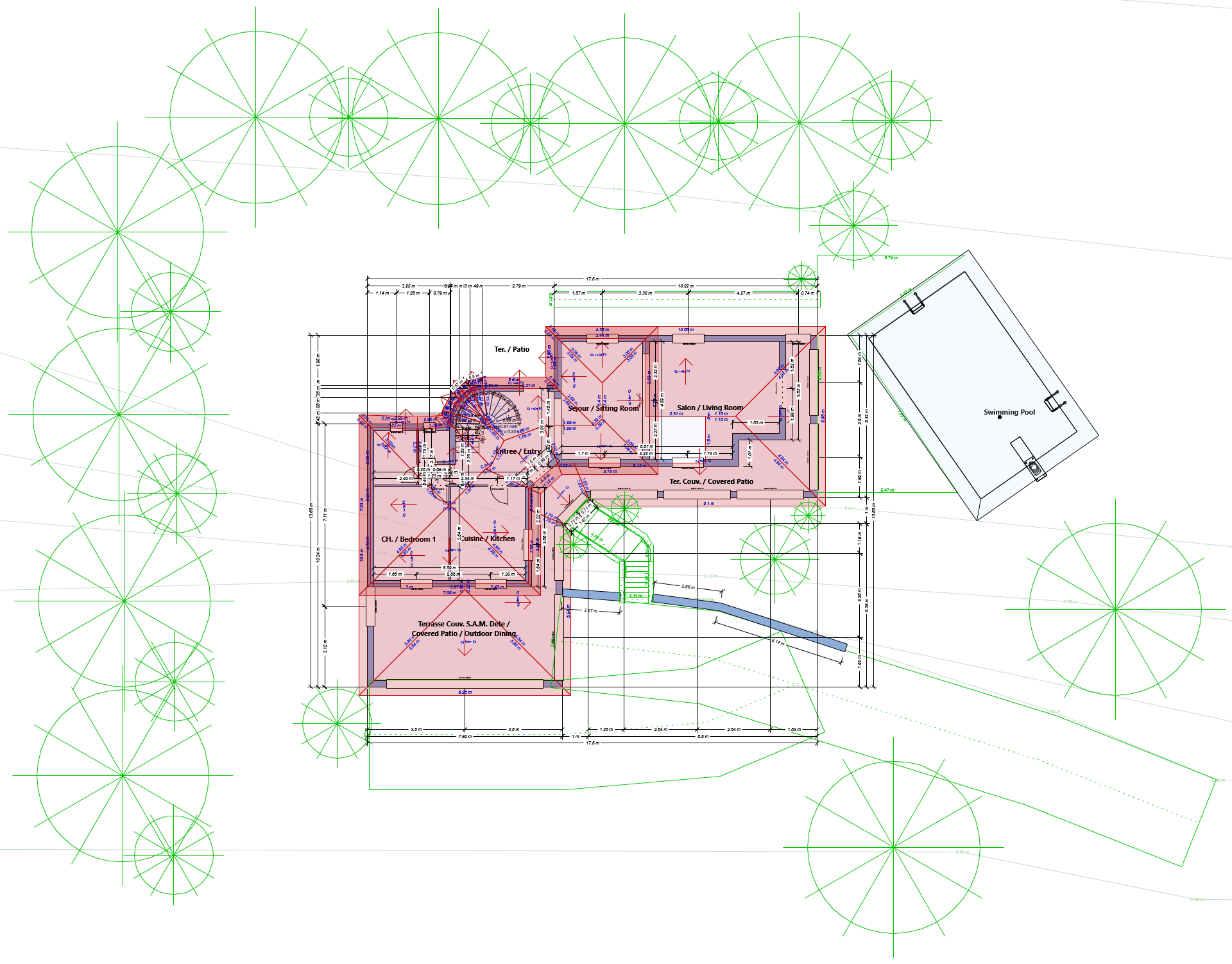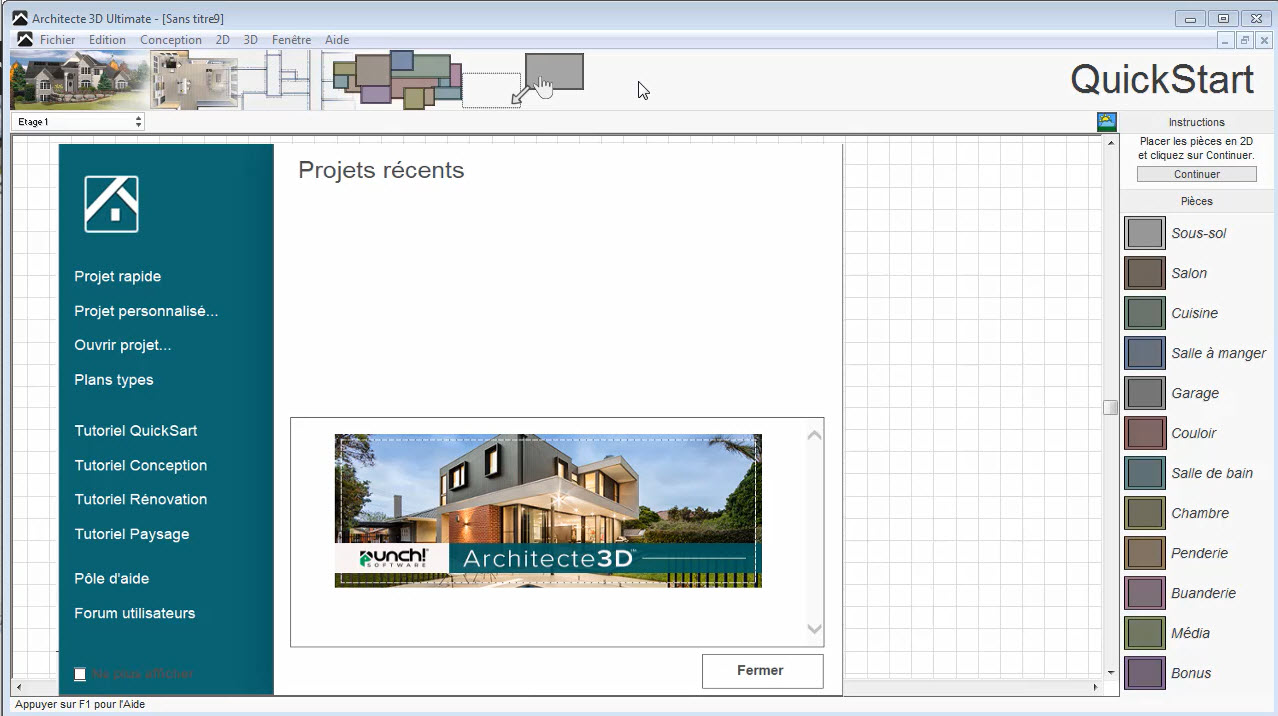Comment dessiner un plan piscine avec Architecte 3D©
Tutoriels Architecte 3D
Peut-on dessiner son plan maison avec piscine 3D avec le logiciel Architecte 3D© ? Oui ! De la forme du bassin au choix des matériaux en passant par le schéma de tuyauterie piscine, tout a été pensé pour mener à bien votre projet. Ce logiciel plan piscine 3D vous aide également à aménager votre extérieur ou jardin aux abords du bassin.
Vous avez un projet de construction de plan piscine ? Architecte 3D©, le logiciel de conception facile de plans piscine en 2D et 3D vous permet de réaliser et de visualiser votre projet dans son ensemble. Le logiciel facile à utiliser Architecte 3D vous permet tout simplement de :
- Réfléchir à l’intégration de votre piscine dans votre terrain (topographie à prendre en compte avant le lancement du projet)
- Imaginer l’emplacement réservé à la piscine en fonction de l’aménagement extérieur de votre maison (jardin, terrasse, végétation, simulation de la croissance des plantes…)
- Faire la liste des besoins techniques de votre plan piscine
- Choisir parmi différents modèles de bassins : enterré, semi-enterré ou hors-sol ou personnalisée
- Choisir entre plusieurs matériaux : piscine coque, piscine en béton, en bois, etc.
- Prévoir l’intégration technique des arrivées d’eau et d’électricité d’une piscine
- Ajouter un système d’entretien de piscines
- Visualiser la simulation du projet piscine dans votre terrain
- Partager directement vos idées avec votre paysagiste ou votre entourage si vous le souhaitez
Estimez le budget de votre projet piscine et demander un devis en conséquent.
Tutoriel: Dessiner un plan piscine avec Architecte 3D©
Choisissez parmi les plans de piscines types intégrées à la bibliothèque d’objets
Cette option est pratique lorsque vous avez besoin de dessiner une piscine ou un bassin standard sans devoir ajouter des beaucoup de détails.
- Ouvrez la bibliothèque d’objets dans la section Objets > Extérieur > Piscines
- Sélectionnez le modèle ou forme de piscine souhaitée et placez-la sur votre plan par simple glisser-déposer. Votre piscine est maintenant placée.
Important :
Si vous ne visualisez pas votre piscine dans la vue 3D, sélectionnez-la et vérifiez son élévation :
- Ajustez les dimensions à votre projet piscine. Pour ce faire, sélectionnez la piscine et indiquez les valeurs personnalisées dans l’onglet des propriétés :
Vous pouvez modifier l’angle /faire une rotation sur le plan/, la largeur, la hauteur et la profondeur.
- Si besoin, modifiez aussi son apparence à l’aide de la bibliothèque des matériaux :
Faites votre choix parmi les différents modèles de matériaux : Matériaux > Bois > Patiné, dans cet exemple puis glissez-déposez le matériau choisi sur la surface à modifier.
Conseil :
Pensez à activer l’outil SmartWand depuis le menu 3D >Options décoration afin d’avoir le choix pour appliquer votre matériau comme sur la capture d’écran ci-dessus.
Choisissez Remplacer le matériau correspondant sur l’objet entier et visualisez directement le résultat. Dans cet exemple, nous avons modifié le type du bois ainsi que l’eau :
Concevoir le plan hydraulique et l’installation électrique de votre future piscine
Vous avez également la possibilité de travailler sur l’intégration des arrivées d’eau et d’électricité dans votre plan de piscine.
Pour créer les arrivées d’eau :
- Ouvrez l’onglet Plomberie et choisissez l’option Arrivée d’eau.
Pour ajouter les câbles électriques :
1.Ouvrez l’onglet Electricité puis sélectionnez Câblage
2.Maintenez le clic gauche de votre souris appuyé et dessinez les câblages nécessaires sur le plan.
3. Relâchez la souris pour placer chaque câblage.
Utiliser l’Éditeur de piscine pour créer une piscine
Si vous avez besoin de construire une piscine personnalisée avec beaucoup plus de détails, vous devez utiliser le Power Tool Éditeur de piscines.
1.Cliquez sur le menu Conception > Lancer un Power Tool… > Éditeur de piscines.
La fenêtre Lanceur de PowerTool s’affiche.
Sélectionnez Éditeur de piscines pour lancer l’Assistant Piscine.
Etape 1 – Utilisez l’Assistant Piscine
Vous avez 3 choix : Formes élémentaires, Formes avancées et Hors sol.
Cliquez sur les différentes options pour obtenir un aperçu grande taille et pleine couleur de la forme de la piscine puis faites votre choix. Dans cet exemple, nous avons choisi une piscine de forme avancée :
Vous pouvez modifier ensuite les paramètres de la piscine : la largeur, l’épaisseur, le niveau d’eau et définir différentes profondeurs.
Cliquez sur OK pour valider les paramètres choisis et visualiser la piscine sur votre plan.
Note :
Si vous souhaitez une piscine avec une forme personnalisée, cliquez sur Annuler pour passer cette étape et fermer l’Assistant Piscine. Vous allez pouvoir dessiner manuellement votre piscine depuis le Power Tool à l’aide des outils disponibles dans l’Éditeur de piscine.
Étape 2 – Placez votre piscine
Par défaut, la piscine est placée au centre du plan.
Pour déplacer votre piscine sélectionnez-la et cliquez-glissez le tracé de votre piscine à l’emplacement souhaité.
Notez que l’éditeur sélectionne uniquement les objets liés à la piscine. Vous ne risquez pas de sélectionner et donc de déplacer les autres éléments de votre projet.
Dans cet exemple, nous allons faire pivoter la piscine de 90 degrés. Vérifiez que la piscine est encore sélectionnée, choisissez l’option Rotation et faites pivoter la piscine à l’aide de la souris :
La piscine est désormais placée. N’hésitez pas à cliquer sur les icônes de vue 3D en haut à droite pour la piscine en 3D.
Étape 3 (optionnelle) – Définissez une profondeur personnalisée
Si vous avez choisi profondeur personnalisée, vous pouvez ensuite la modifier via l’onglet Profondeur qui propose différentes méthodes :
Étape 4 (optionnelle) – Choisissez une échelle
L’éditeur propose différents modèles d’échelles via l’onglet Echelles :
- Pour placer une échelle, sélectionnez un modèle puis choisissez l’endroit où vous voulez la placer et cliquez-glissez de manière à ce que les deux flèches rouges soient dirigées vers le centre de la piscine :
2. Relâchez la souris pour placer.
Voici le résultat en 3D :
Étape 5 (optionnelle) – Ajoutez des rampes et des marches d’une piscine
Dans cet exemple, nous allons ajouter des marches périmétriques 
- Cliquez sur Créer le style et sélectionnez Marches parallèles.
- Définissez les autres paramètres des marches depuis le menu Propriétés.
3. Placez ensuite le curseur sur votre plan pour définir l’emplacement de vos marches puis maintenez votre souris appuyée et cliquez-glissez pour étendre les marches jusqu’à la taille souhaitée. Vous remarquerez qu’Architecte 3D fait apparaître les dimensions à mesure que vous dessinez.
- Relâchez le bouton de la souris pour placer les marches. Les marches apparaissent sur l’espace de travail. Vous pouvez apporter des modifications à vos marches une fois ajoutées.
Etape 6 (optionnelle) – Installez un système d’entretien
Vous pouvez même ajouter tout le système d’entretien de votre piscine sur votre plan via l’onglet Equipement de l’Éditeur de piscines :
Etape 7 – Validez votre projet piscine
Lorsque la conception de votre projet piscine est finalisée, vous pouvez revenir sur votre plan de maison avec piscine. Pour cela, il suffira de fermer l’assistant et de répondre Oui à la question Mettre à jour la conception actuelle ?
La piscine sera automatiquement ajoutée sur votre plan :
La piscine est considérée comme un objet et vous pouvez facilement la déplacer, si besoin avec tous les composants : échelle, marches, etc.
Il vous reste à imaginer une jolie terrasse autour de la piscine via les outils du logiciel simple à utiliser pour finaliser votre projet. Vous pouvez consulter notre article de blog sur les terrasses pour trouver des idées.
Simulation du rendu de votre plan maison avec piscine 3D
Vous pouvez simplement visualiser la modélisation 3D de votre plan maison avec piscine intégrée à votre jardin pour mieux vous projeter dans la réalité. Le rendu vous permettra de détecter d’éventuelles améliorations, des éléments à ajouter ou à enlever, un modèle à changer, etc.
N’hésitez pas à prévisualiser l’évolution des éléments aux alentours de votre piscine grâce à l’outil de simulation de la croissance des plantes d’Architecte 3D. La simulation vous aidera à perfectionner l’aménagement de votre futur jardin en fonction de la piscine ou à mieux définir l’emplacement du bassin par rapport à l’environnement existant. Plusieurs modèles de végétaux et arbustes sont disponibles dans la bibliothèque des plantes intégrée au logiciel.
Pour toute question, vous pouvez également contacter directement le service de support client d’Architecte 3D©. A noter qu’un logiciel construction piscine 3D gratuit ne dispose pas nécessairement de service après-vente.